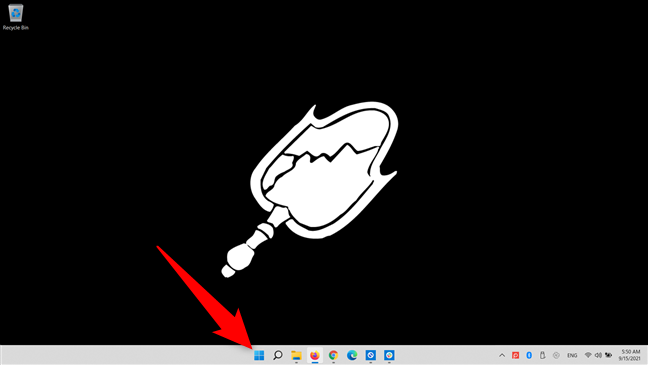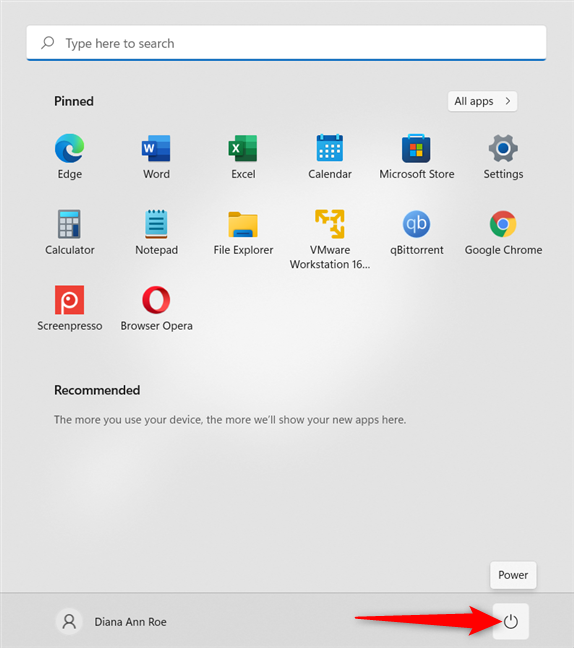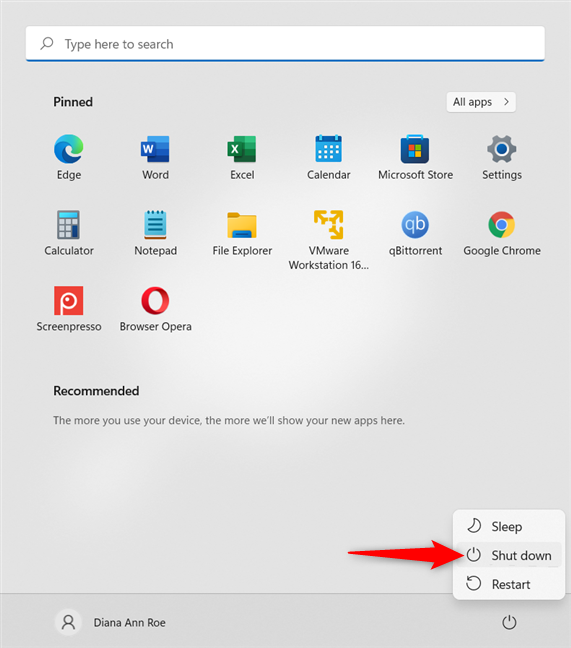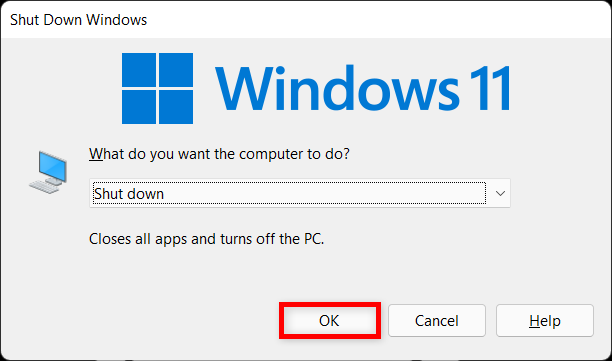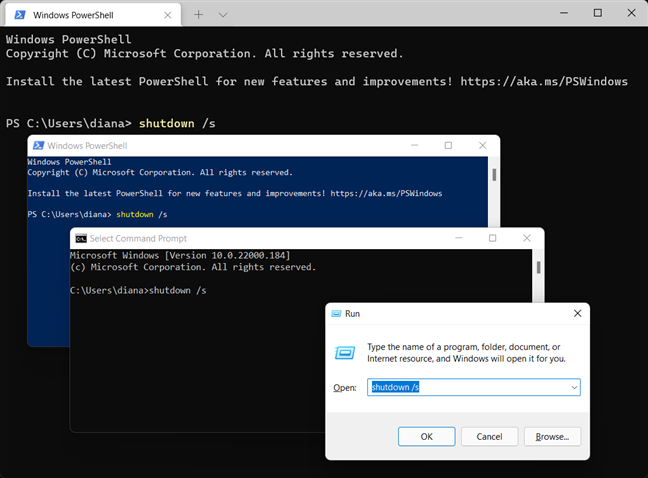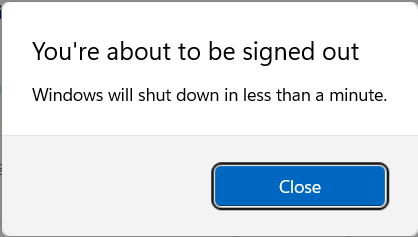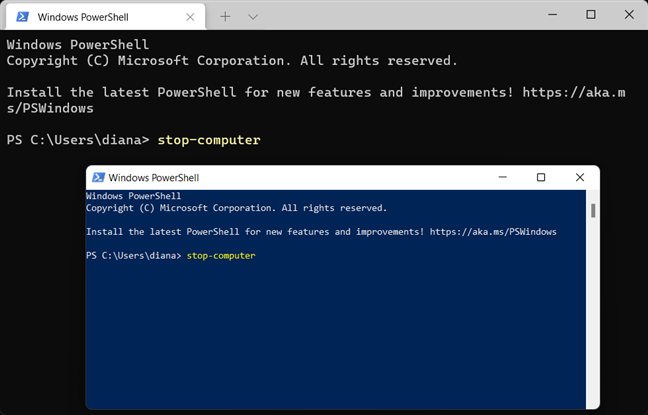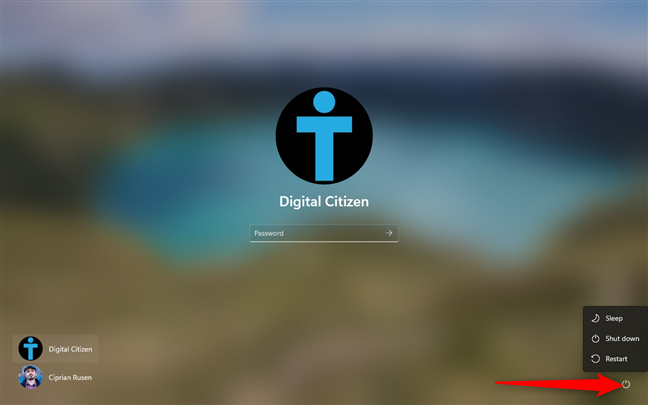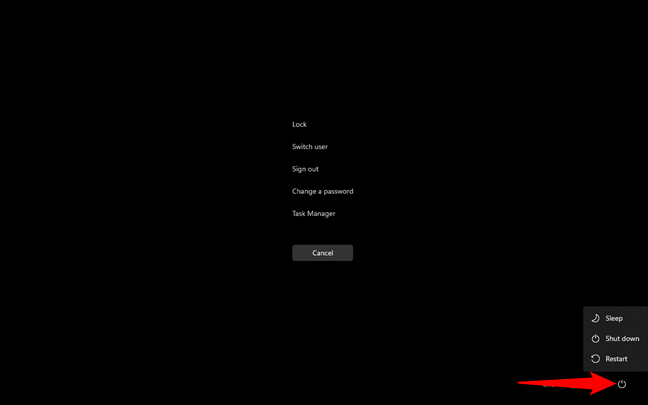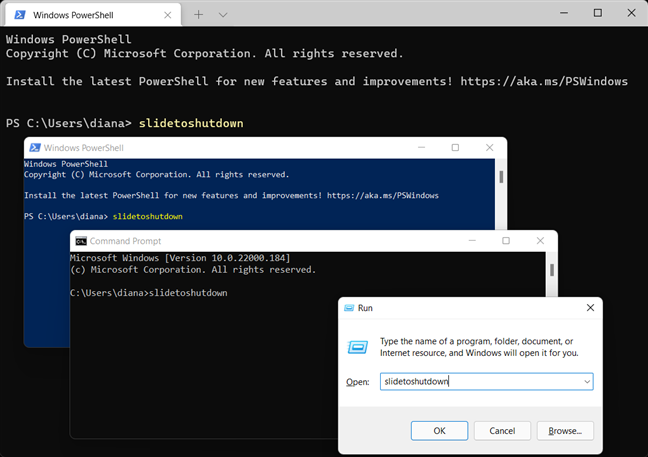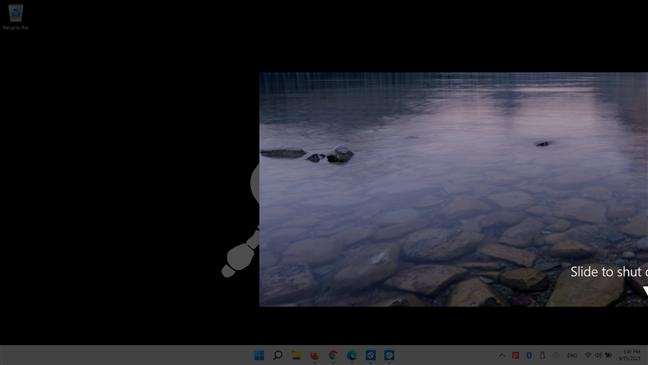Ti stai chiedendo come spegnere Windows 11? Che tu abbia appena finito il lavoro, la scuola o un'incursione con la tua gilda, spegnere il dispositivo può aiutare con la sua longevità. Inoltre, quando spegni regolarmente Windows 11, dovresti anche notare la differenza nelle bollette dell'elettricità. Leggi questa guida per scoprire come spegnere un laptop, un computer o un tablet con Windows 11 in nove modi diversi, incluso il popolare comando di spegnimento di Windows:
Contenuti
- 1. Come spegnere Windows 11 utilizzando il menu Start
- 2. Come eseguire un arresto di Windows 11 utilizzando il menu WinX
- 3. Come spegnere Windows 11 usando la scorciatoia da tastiera Alt + F4
- 4. Come disattivare Windows 11 utilizzando il comando di spegnimento di Windows (shutdown /s)
- 5. Come spegnere Windows 11 da PowerShell o Windows Terminal
- 6. Come eseguire un arresto di Windows 11 dalla schermata di accesso/blocco schermo
- 7. Come spegnere Windows 11 usando Ctrl + Alt + Canc
- 8. Come disattivare Windows 11 con il comando slidetoshutdown
- 9. Come spegnere Windows 11 utilizzando il pulsante di accensione
- Come preferisci spegnere Windows 11?
1. Come spegnere Windows 11 utilizzando il menu Start
Il modo più semplice per eseguire l'arresto di Windows 11 è utilizzare il menu Start . Il primo passaggio è aprire il menu Start facendo clic/toccando il pulsante Start nella parte inferiore dello schermo o premendo il tasto Windows .
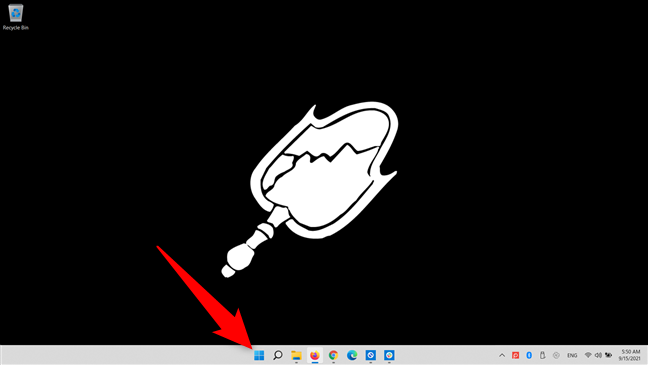
Apri il menu Start di Windows 11
Quindi, fai clic o tocca il pulsante di accensione mostrato nell'angolo in basso a destra del menu Start .
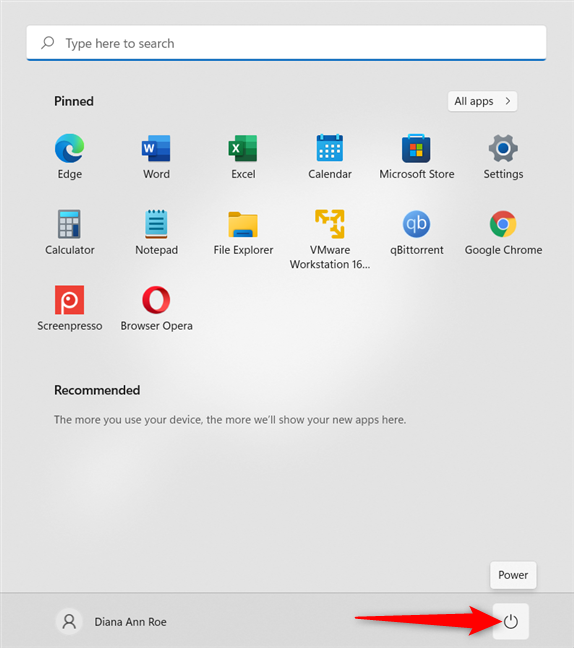
Utilizzare il pulsante di accensione dal menu Start
Dalle opzioni disponibili, fai clic o tocca Spegni per spegnere immediatamente il tuo PC Windows 11.
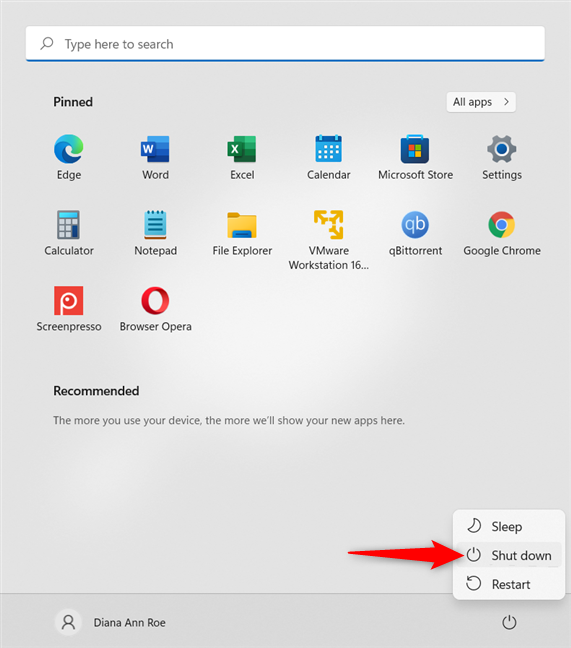
Eseguire un arresto di Windows dal menu Start
SUGGERIMENTO : se ti piace usarlo, puoi leggere ulteriori dettagli sulla personalizzazione del menu Start di Windows 11 .
2. Come eseguire un arresto di Windows 11 utilizzando il menu WinX
Se vuoi sapere come spegnere Windows 11 senza il menu Start , la soluzione migliore sarebbe il menu WinX . Puoi aprirlo utilizzando la scorciatoia da tastiera di Windows + X o facendo clic con il pulsante destro del mouse o tenendo premuto il pulsante Start . Quindi, vai alla voce "Spegni o esci" per visualizzare più opzioni. Infine, tocca o fai clic su Spegni .
Come spegnere Windows 11
Windows 11 si spegne completamente.
3. Come spegnere Windows 11 usando la scorciatoia da tastiera Alt + F4
Nel caso ti stia chiedendo come spegnere un laptop usando la tastiera, ecco il modo più semplice per farlo in Windows 11. Innanzitutto, assicurati che lo stato attivo in Windows 11 sia sul desktop e usa la scorciatoia da tastiera Alt + F4 per aprire il classico pop-up “Spegni Windows” . Quindi, premi il tasto Invio (o fai clic o tocca OK ) per chiudere Windows 11.
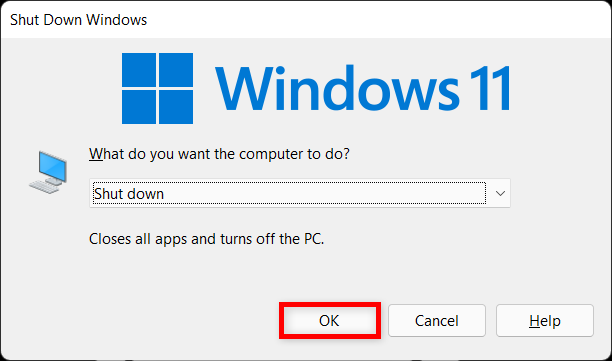
Utilizzare la scorciatoia da tastiera per l'arresto in Windows 11
Se ti piace questa opzione della vecchia scuola e desideri accedervi più velocemente, vai a questo articolo per scaricare il collegamento per il pop-up "Chiudi Windows" .
IMPORTANTE: se non sei concentrato sul desktop di Windows 11 quando premi la scorciatoia da tastiera ALT + F4 , l'app attiva viene invece chiusa immediatamente. Ad esempio, premendo ALT + F4 durante la lettura di questo articolo si chiude il browser web. Un modo rapido per concentrarsi sul desktop utilizzando solo la tastiera è Win + D , noto anche come comando "Mostra desktop" .
4. Come disattivare Windows 11 utilizzando il comando di spegnimento di Windows (shutdown /s)
C'è un comando di spegnimento in Windows 11 che probabilmente ti piacerà se utilizzi interfacce della riga di comando come Prompt dei comandi , PowerShell o Terminale di Windows . Puoi anche eseguire il comando di spegnimento di Windows 11 dalla finestra Esegui . Apri l'applicazione della riga di comando che preferisci, digita shutdown /s e premi Invio sulla tastiera.
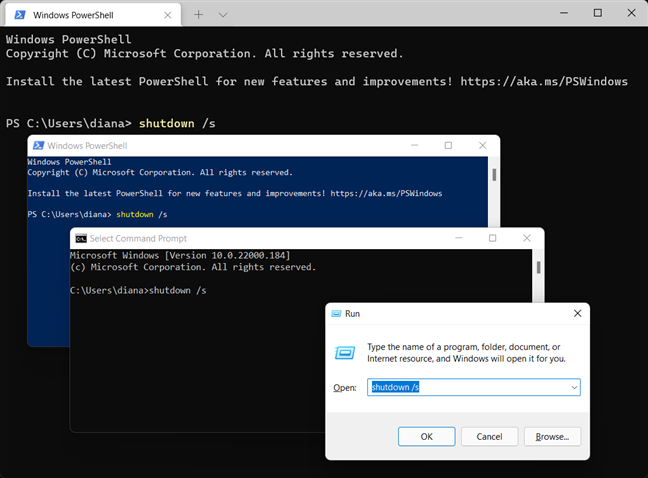
Usa il comando di spegnimento di Windows nell'app che preferisci
Una finestra pop-up ti avverte che "Stai per essere disconnesso . Windows 11 dovrebbe quindi spegnersi in pochi secondi.
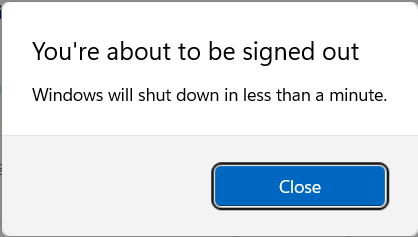
Windows 11 visualizza un avviso prima dello spegnimento
SUGGERIMENTO: puoi modificare questo comando per controllare quanto tempo passa prima che Windows 11 si spenga in questo modo. Usa shutdown /s /t seguito dal numero di secondi che vuoi aspettare. Ad esempio, puoi inserire shutdown /s /t 0 per spegnere immediatamente Windows 11.
5. Come spegnere Windows 11 da PowerShell o Windows Terminal
In PowerShell e Windows Terminal puoi anche fare affidamento su un altro comando di spegnimento facile da ricordare. Digita stop-computer e premi Invio sulla tastiera.
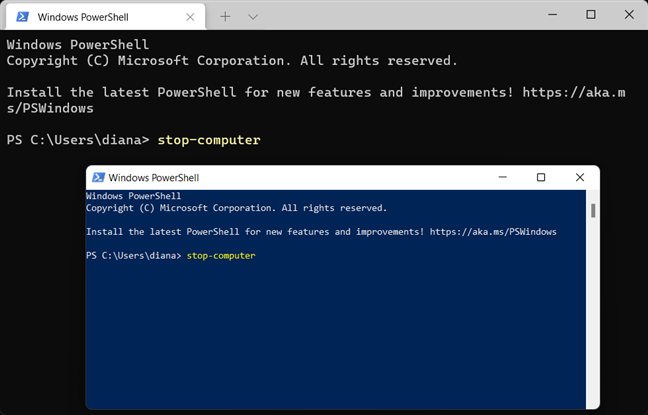
Utilizzare il comando di spegnimento di Windows 11 per PowerShell e Windows Terminal
Windows 11 si spegne immediatamente.
6. Come eseguire un arresto di Windows 11 dalla schermata di accesso/blocco schermo
Non devi nemmeno essere registrato per spegnere il tuo computer o dispositivo Windows 11 perché ottieni questa opzione nella schermata di accesso. Su di esso, premi il pulsante di accensione nell'angolo in basso a destra e fai clic o tocca Spegni .
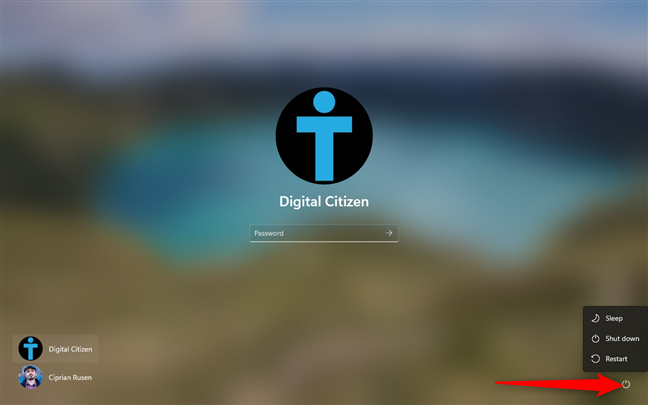
Premi Power e poi Spegni
NOTA: se hai già utilizzato nome utente e password per connetterti a Windows 11, puoi accedere alla schermata di accesso premendo Windows + L sulla tastiera e quindi Invio .
7. Come spegnere Windows 11 usando Ctrl + Alt + Canc
Se Windows 11 non risponde ai tuoi comandi e sei bloccato, puoi usare la scorciatoia da tastiera Ctrl + Alt + Canc per entrare in una nuova schermata. Accedi alle opzioni di alimentazione facendo clic o toccando il pulsante di accensione nell'angolo in basso a destra, quindi premi su Spegni dal menu successivo.
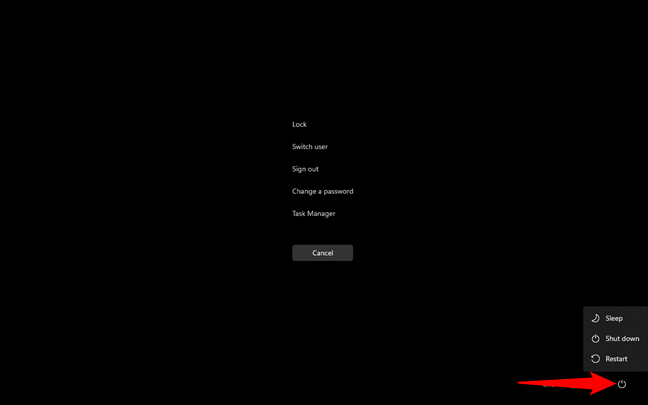
Utilizzare la schermata Ctrl + Alt + Canc per eseguire l'arresto di Windows
Windows 11 si spegne immediatamente.
8. Come disattivare Windows 11 con il comando slidetoshutdown
Sebbene il comando slidetoshutdown non sia una funzionalità ben nota di Windows, è comunque un'opzione praticabile per spegnere un dispositivo utilizzando un cursore del mouse o un touchscreen. Basta aprire il Terminale di Windows , il prompt dei comandi , PowerShell o una finestra Esegui e digitare slidetoshutdown . Quindi, premi Invio o fai clic/tocca OK .
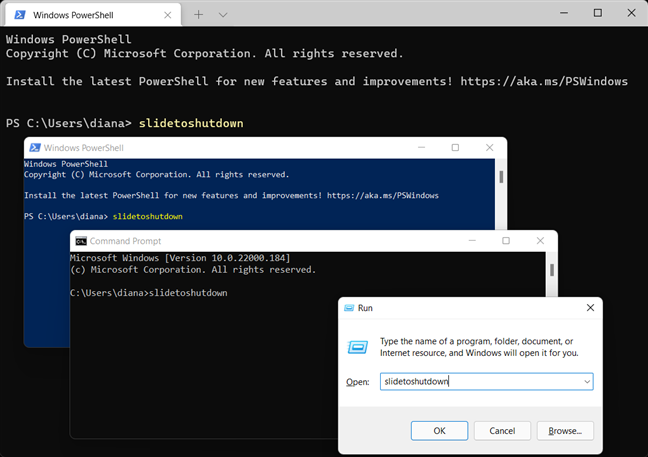
Un altro comando di arresto di Windows è slidetoshutdown
Ciò fa sì che l'immagine della schermata di blocco cada dall'alto, coprendo parte del display. Fai scorrere l'immagine nella parte inferiore dello schermo con il cursore del mouse (o il dito se utilizzi un touchscreen) per spegnere Windows 11. Per annullare l'arresto, fai scorrere l'immagine verso l'alto.
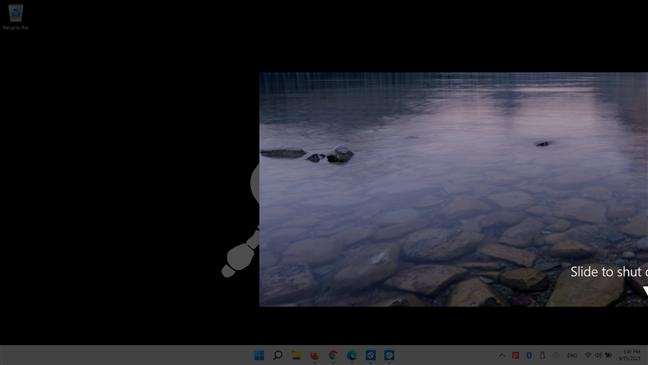
Come spegnere Windows 11 con slidetoshutdown
Puoi anche creare un collegamento di spegnimento in Windows 11 all'applicazione slidetoshutdown.exe se ti piace questo metodo.
9. Come spegnere Windows 11 utilizzando il pulsante di accensione
Il pulsante di accensione sul computer è un altro modo per spegnere Windows 11. Sul PC desktop, premere una volta il pulsante di accensione per avviare un processo di spegnimento automatico. Questo non danneggia in alcun modo il tuo PC. Tuttavia, premendo per 4 secondi o più si spegne il PC con forza, interrompendone istantaneamente l'alimentazione, quindi non farlo se vuoi spegnerlo in modo sicuro.

Premi il pulsante di accensione sul tuo PC desktop Windows 11
IMPORTANTE: per impostazione predefinita, il pulsante di accensione sui laptop Windows non spegne il dispositivo. Invece, lo fa addormentare. Per configurare il comportamento del pulsante di accensione su laptop e tablet Windows 11, leggi la nostra guida su come modificare ciò che fa il pulsante di accensione o spegnimento .
Come preferisci spegnere Windows 11?
Quando vuoi spegnere un dispositivo Windows 11, il sistema operativo ti offre molte opzioni per farlo. Scegli l'opzione che funziona meglio per te. Qual è il tuo metodo preferito? Fateci sapere nei commenti.